パーマリンクとは投稿一覧ページへの恒久的なURLのことを言います。
外部リンクWordPressのサポートページにも記載がありますが、基本、絶対変えてはならないものです。
この記事では、以下の人におすすめです。
悩みごと
・パーマリンクの設定で迷っている人
・パーマリンクを変更したい人
Googleから推奨されるパーマリンク
外部リンクGoogleDevelopersのガイドラインでは以下のように定義されています。
シンプルな URL 構造を維持する
引用元:Google Developers 上級者向けSEOより
サイトの URL 構造はできる限りシンプルにします。論理的かつ人間が理解できる方法で URL を構成できるよう、コンテンツを分類します。
可能な場合は、長い ID ではなく意味のある単語を URL に使用します。
・シンプルな単語にする
・日本語は非推奨
・単語を区切るときは(-)ハイフンを使用する。(_)アンダースコアは使用しない
日本語が非推奨な理由
URLは英語での使用が前提のため、ASCIIコードがベースとなっています。
ASCIIコードに対応していない日本語はURLエンコーディングの過程でASCIIコードに変換されます。
日本語は%を含んだ意味不明な文字列となってしまい、長いIDのようなURLになるため推奨されません。
SEO的に英語でも日本語でも影響しないとされていますが、「日本語」の部分があるとリンクを貼った時に「日本語」の部分だけリンクと認識されない場合があるといった弊害があります。
パーマリンクは記事を書く前に設定する
パーマリンクの設定はWordPressのインストール直後に行ってください。
WordPressのパーマリンクの基本設定は、以下のようになっています。
https://〇〇〇〇.com/?p=123
これはGoogleが推奨していないパラメータのようなURLです。
パーマリンク設定は「?p=123」の部分をどのようにするのかを決める設定です。
パーマリンクの設定:おすすめは「投稿名」
パーマリンクはWordPressメニューの設定→パーマリンクから設定できます。
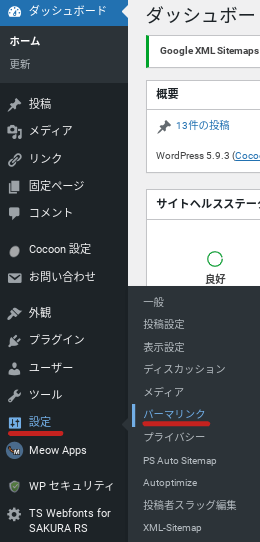
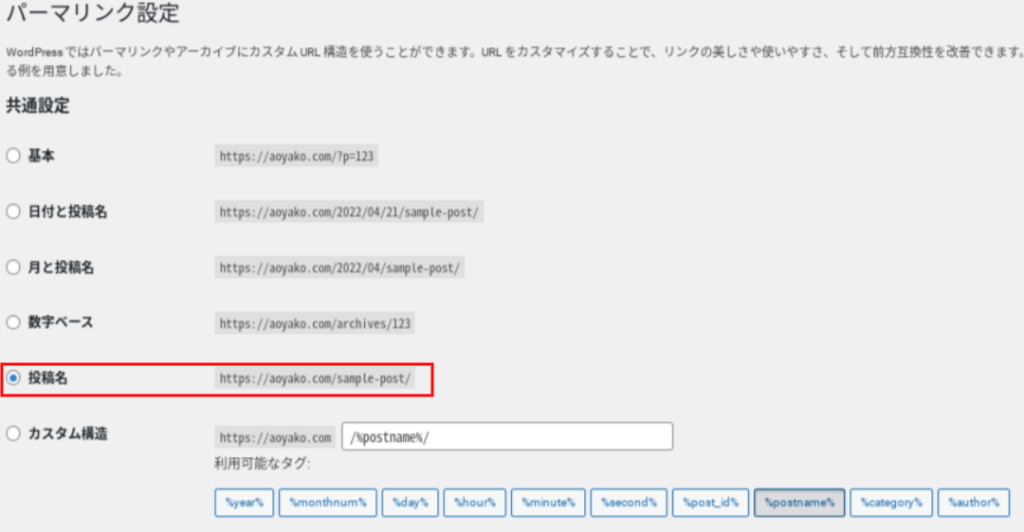
結論から言うと、設定は「投稿名」の一択となります。
理由はGoogleも推奨しているように「シンプルで意味のある英単語」とするためです。
Googleのガイドラインにコンテンツを分類するという記述があるため「カスタム構造」でカテゴリを追加した方が良いという話もありますが、サイト運営をしていくうちに記事のカテゴリを変更したくなる時があるかもしれません。
うっかりカテゴリを変更してしまった場合はURLも変更されてしまうため、リンク切れになります。
内部リンクの場合は修正すれば問題は解決しますが、外部からの被リンクの場合はリンク元に新しいURLの連絡が必要になるため現実的ではありません。
また、「日付」が入るURLも選択することができますが、記事作成日がURLになります。
WordPressは記事を更新した時に「更新日」を表示することが可能ですが、URLだけ見てしまうと読者に古い記事だと誤認識されてしまう可能性があるのでおすすめしません。
例外として時事ネタなどをあつかったサイトでは「日付」をURLに入れることは効果的です。
当時の最新ネタとしての裏付けとなります。
投稿名=記事のタイトルを英語にする方法
投稿名は投稿編集画面のサイドメニューから変更できます。
初期設定は記事のタイトルになっています。
初期設定のまま記事を公開してしまうとURLが日本語になってしまい、URLエンコーディングの際に%を含んだ長いURLになってしまいます。
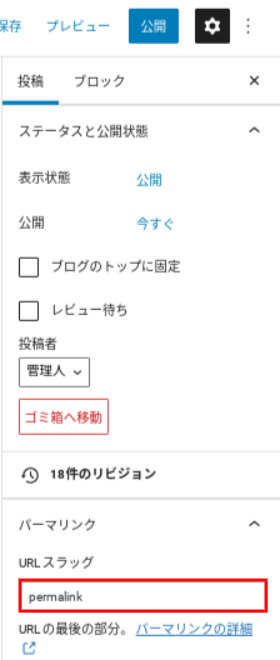
画像の赤い枠「URLスラッグ」をタイトルから英単語に変更します。
画像はこの記事のURLスラッグです。変更したことで、この記事のURLは以下のようになります。
https://aoyako.com/permalink
パーマリンクの記事だから「permalink」。安易ですが、シンプルな英単語という意味ではBESTです。
設定したURLは絶対に変えないほうが良い理由
結論から言うと、SEOと見込み客の離脱という2つのリスクを伴います。
SEOリスク
URLを途中で変更すると、検索エンジンの順位が大幅に下がってしまうリスクがあります。
なぜなら、GoogleからのSEO評価はURLに蓄積されることがわかっています。URLを変更することで、評価が0に戻ってしまいます。内部リンクの記事のSEO評価も0になるためURLを変更する前の評価まで上がるのに時間もかかってしまうし、URL変更前の評価まで戻らない可能性もあります。
後述するリダイアル設定をしない場合は変更前のURLの情報が検索エンジンに残っているため、URL変更後の記事と内容が被り、コンテンツが重複していると判断されます。
コンテンツが重複している事も検索エンジンの順位が下がる原因の一つです。
見込み客の離脱
変更前のURLはページが存在しない状態になり「404 NOT FOUND」と表示されます。
読者があなたのサイトをブックマーク(お気に入り)に登録していた場合、変更後のURLを見つけることができなくなってしまいます。
また、検索エンジンのクロールするタイミングによっては、変更後のURLが登録できておらず変更前のURLのままになってしまう期間があります。
このタイミングで訪問してきた見込み客もページが存在しない「404 NOT FOUND」と表示されてしまうため、あなたのサイトから離脱してしまいます。
パーマリンク設定を変更すると既存の記事のURLも変更される
結論から言うと、URLはパーマリンクやスラッグの設定を変更することでいつでも変更可能です。
これは私の失敗談となりますが、このサイトを立ち上げた時のパーマリンク設定は「日付と投稿名」にしていました。10記事程度公開したタイミングでGoogleのガイドラインを見返していたところURLに関して記載されているのを発見しました。
URLは変えてはならないということは知っていたので、11記事目から「投稿名」で公開しようという安易な考えでパーマリンク設定を「投稿名」して11記事を公開しました。
次の日に知人から11記事目以前に作成した10記事が「404エラー」という画面になっていると連絡を受けます。そうです。私は11記事目以降に「投稿名」を適用する予定でしたが、パーマリンクは既存の記事に対しても再設定をしてしまうということを知らなかったのです。
サイト内に貼っている内部リンクも全てリンクが切れてしまっているので修正も大変でした。
URLを変更したら
内部リンクの設定を見直す
URLを変更しても内部リンクのURLは古い状態です。
必ず全てのページを再確認して新しく変更した後のURLに差し替えをしましょう。リンク切れ状態のままにすると読者のニーズに答えることができない状況になってしまい、SEO評価の低下に繋がります。
転送機能で外部からの被リンク対策を行う
httpステータスコードに301リダイレクトというものがあります。
これはURLが変更になった時に変更後のURLへ転送する処理コードです。
301リダイレクトを設定しておくと変更前のURLにアクセスがあった場合、自動的に変更後のURLへ転送してくれます。
301リダイレクトはサイト転移やドメイン変更などの理由でURLを転送させるコードで、半永久的に転送させる場合に使用します。検索エンジンのインデックスは転送先に設定されます。
他に302リダイレクトがあり、こちらはページに不具合が生じたため一時的にメンテナンスをしたい場合などに使用します。302リダイレクトは一時的に転送させる場合で元となるURLの修正が終わり次第、元のURLにアクセスさせる時に使用します。検索エンジンのインデックスは転送元のままとなります。
また、GoogleSearchConsoleなどで外部リンクを確認して変更依頼をするようにします。
なぜなら、文字にリンクを設定している場合はあまり関係ありませんが、ブログカードなどでリンクを貼ってもらっている場合はキャッチアイ部分が「404エラー」と表示されていることがあるためです。
プラグインがおすすめ
301リダイレクトの設定は.htaccessファイルを追加することで行いますが、プラグインを追加することで簡単に301リダイレクトを設定することができます。
ここではRedirectionというプラグインを使った方法を説明します。
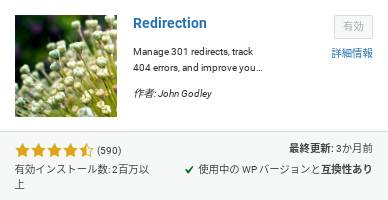
プラグインの新規追加からRedirectionをインストールして有効にします。
以下の画像の手順で初期設定を行います。
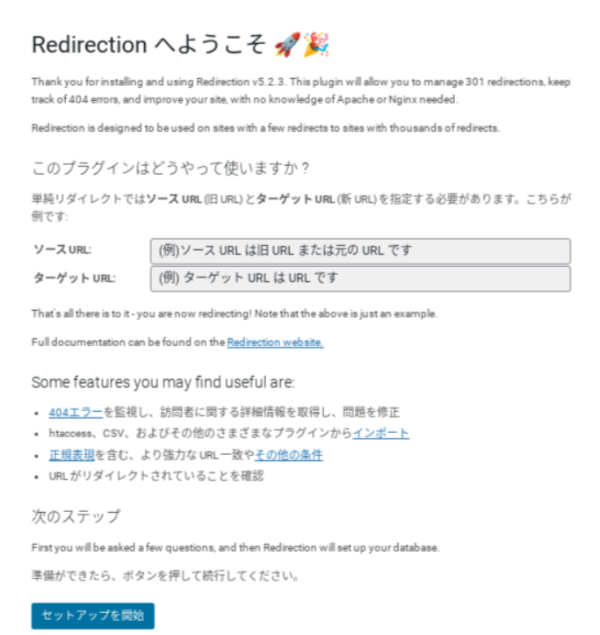
セットアップを開始をクリックします。
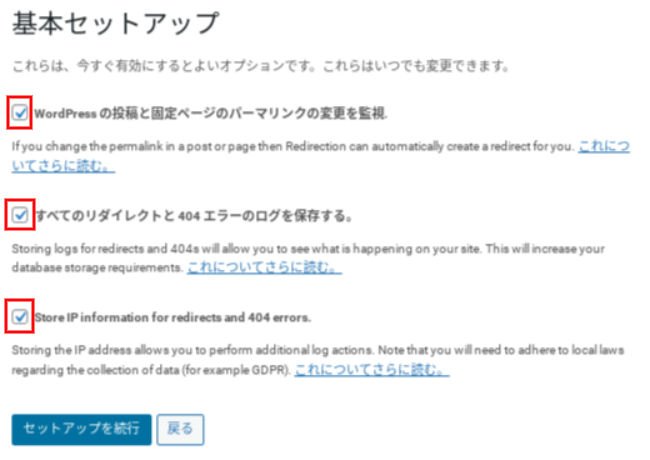
赤枠全てにチェックを入れてセットアップを続行をクリックします。
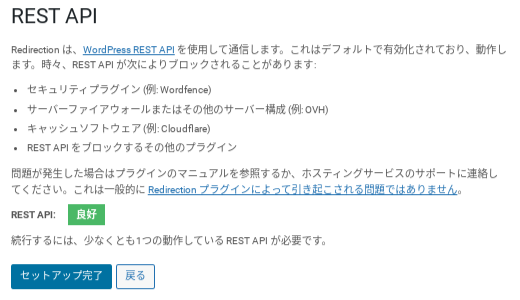
セットアップ完了をクリックします。

完了をクリックすると初期設定が完了します。
WordPressのメニューのツールからRedirectionを選択します。

赤枠の部分に転送元のURLを記入。
青枠の部分に転送先のURLを記入。
緑枠をクリックする。
最後にページがちゃんと転送されているかの確認を行ってください。
以上で、プラグインの設定は完了です。
まとめ:パーマリンクはシンプルな英単語がおすすめ
いかがでしたか。
WordPressでパーマリンクを設定する方法とURLを変更してしまったときの対策という記事でした。
パーマリンクを後々変更するのは大変な作業となってしまうので、必ず初めに設定してください。
URLのおすすめは、「シンプルな英単語」。これが一番です。
それでは、楽しい副収入ブログLIFEを。